Как записывать фильмы с Amazon Fire TV Stick на DVD-рекордер
Amazon Fire TV Stick — это портативное потоковое устройство, которое дает вам доступ к телешоу, фильмам, музыке, фотографиям и играм. Пользователи могут смотреть бесплатные телеканалы на Fire Stick. Это также позволяет пользователям смотреть потоковые сервисы, такие как Netflix, YouTube, Hulu, Disney+ и т. д., с Amazon Fire TV Stick, если у вас есть подписки.
Если вы хотите смотреть фильмы на Fire Stick без подписки, вы можете записать их на DVD с помощью программного обеспечения для записи. В этой статье вы получите пошаговые решения для записи фильмов или телешоу с Amazon Fire Stick на DVD-рекордер.
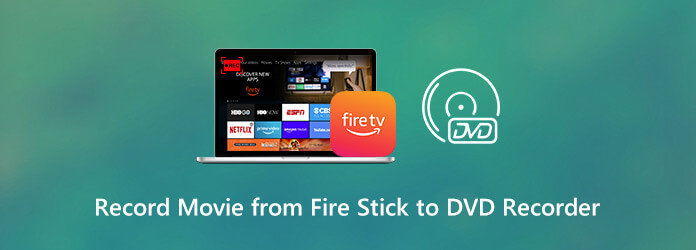
Fire Stick — это проигрыватель потокового видео от Amazon, который позволяет получить доступ к широкому спектру контента и многому другому. Fire Stick можно подключить к порту HDMI вашего телевизора, что дает вам доступ к вашим любимым фильмам, телешоу, службам подписки, музыке, фотографиям и играм. Amazon Fire Stick позволяет вам избавиться от пульта дистанционного управления. Что вам нужно сделать, это использовать свое мобильное устройство для управления Fire TV Stick.

Если вы хотите записывать фильмы с Amazon Fire Stick на устройство записи DVD, вы можете настроить Fire Stick на свой телевизор и подключить устройство записи DVD к телевизору.
Подготовьтесь перед настройкой Fire TV Stick:
Подключите и запишите фильмы Fire Stick на DVD-рекордер:
Шаг 1. Подключите Amazon Fire TV Stick к порту HDMI вашего телевизора.
Шаг 2. Вы можете подключить все свои устройства к источникам питания. Подключите выход HDMI к карте захвата Elgato.
Шаг 3. Подключите выход карты захвата Elgato к монитору. Подключите карту захвата Elgato к USB-порту вашего компьютера.
Шаг 4. Подключите три разъема к DVD-рекордеру. Вставьте DVD-диск и выберите СМИ или Синхронизировать на экран вашего компьютера.
Шаг 5. Включите монитор и нажмите Регистратор Кнопка, чтобы начать запись Fire Stick на DVD-рекордер. (Исправить видео Amazon, которое не работает)
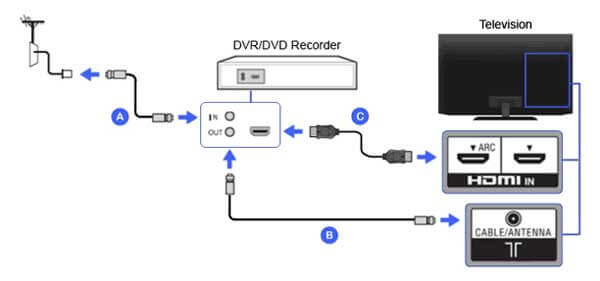
Если вы хотите записывать видео с Fire Stick, вы можете попробовать рекомендуемое программное обеспечение для записи видео — Blu-ray Master. Устройство записи экрана. Он позволяет записывать потоковое видео и телепередачи с Amazon Fire Stick, включая услуги, на которые вы подписаны, на вашем компьютере. Между тем, вы можете установить расписание для автоматической записи экрана компьютера со звуком.
Бесплатно загрузите этот рекордер экрана, нажав кнопку загрузки. Установите и запустите его на своем компьютере. Выбирать Видеомагнитофон в основном интерфейсе.

Подключите ноутбук к Fire TV с помощью кабеля HDMI. Включите телевизор и используйте кнопку AV на пульте дистанционного управления, чтобы выбрать компьютер с AV-входом. При включении компьютера для выполнения протокола установления связи с телевизором.
Выбирать Полный или Обычай чтобы выбрать регион записи экрана по вашему желанию. Включать Системный звук или Микрофон записать фильм Fire Stick со звуком

Нажмите кнопку РЭЦ кнопку, чтобы начать запись фильма Fire Stick. Вы можете редактировать файл записи во время захвата экрана. Если вы хотите завершить запись, нажмите Останавливаться Кнопка для предварительного просмотра и сохранения записи на вашем компьютере.

1. Как выполнить запись с Fire Stick на внешний жесткий диск?
Загрузите и установите ES File Explorer из Amazon App Store. Вставьте внешний жесткий диск в Fire Stick. Запустите ES File Explorer и вырежьте медиафайлы из существующей папки на внешний жесткий диск.
Это все, что нужно для записи фильмов с Fire Stick на DVD-рекордер на Windows и Mac. Выполнив описанные выше шаги, вы сможете найти самый простой способ подключить DVD-рекордер к Fire Stick. Наконец, Blu-ray Master Screen Recorder может стать разумным выбором для записи потокового видео. Если у вас остались вопросы о записи фильмов с Fire Stick на DVD-рекордер, вы можете оставить нам сообщение в комментарии.
Больше чтения
Как бесплатно конвертировать видео MPEG/MPG/MPEG2/MPEG 4 в DVD
Хотите записать видеофайлы MPEG на DVD-диски? Вы ищете бесплатное программное обеспечение для записи MPEG на DVD? Прочтите этот пост, чтобы получить список бесплатных программ для записи MPEG на DVD.
Полное руководство по конвертации M4V в MP4
M4V — это то же самое, что MP4? Как мне преобразовать M4V в MP4 в Windows? Есть ли бесплатный конвертер M4V в MP4 для Mac? В этом посте рассказывается о 5 простых способах конвертировать M4V в MP4 на Mac, ПК с Windows и бесплатно в Интернете.
Лучший редактор DVD для копирования и редактирования DVD-видео (бесплатно и профессионально)
Вот два мощных программного обеспечения для редактирования DVD для новичков и экспертов. Вы можете легко редактировать DVD-файлы на Windows и Mac. Поддерживаются все виды DVD-дисков, папок и файлов ISO.
Как скопировать DVD-фильмы в Kindle Fire (HD) без потери качества
Смотреть DVD-фильмы на Kindle Fire абсолютно нормально. Здесь вы можете получить лучшее бесплатное программное обеспечение для конвертации DVD в Kindle Fire для быстрого копирования DVD в цифровые файлы.